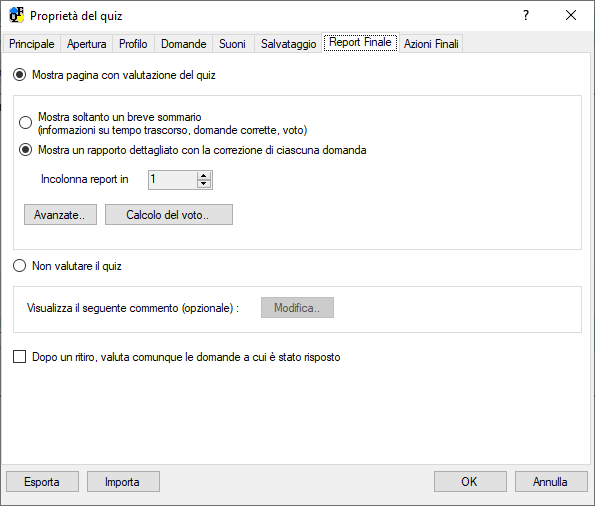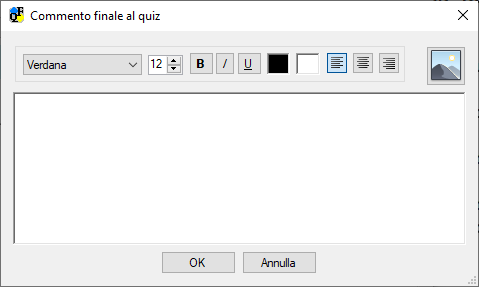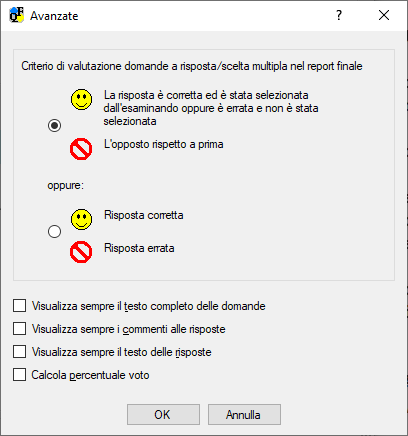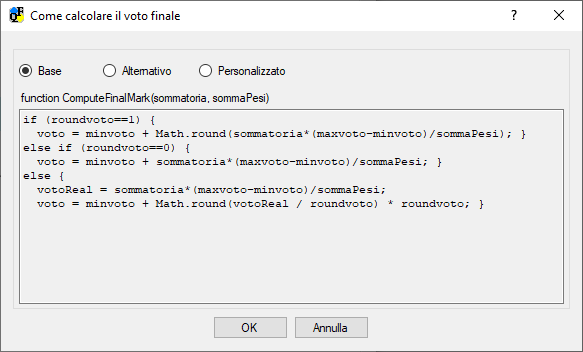Report finale
Per modificare le opzioni di visualizzazione del report, selezionare la voce "Proprietà" dalla voce di menu Quiz, e quindi cliccare sull'etichetta "Report finale".
Il report finale viene visualizzato quando l'esaminando risponde a tutte le domande del quiz (oppure si è ritirato dal quiz).
Esso può consistere nella correzione delle domande (nel caso di quiz) oppure mostrare un messaggio conclusivo (nel caso di questionari).
Per attivare la visualizzazione della correzione delle domande, selezionare l'opzione "Mostra pagina con valutazione del quiz".
Esso contiene una tabella col riepilogo del numero delle risposte corrette e sbagliate, il voto finale, il tempo impiegato e la data del quiz.
In aggiunta, è possibile visualizzare la correzione per ciascuna domanda del quiz, mostrando sia la risposta forninta dall'esaminando, sia l'eventuale risposta corretta, ciascuna con un commento opzionale fornito dall'autore del quiz.
La correzione delle domande può essere incolonnata da uno fino a quattro colonne.
In alternativa, è possibile creare un quiz senza valutazione (ad esempio un questionario informativo) selezionando l'opzione "Non valutare il quiz". In questo caso sarà possibile mostrare un messaggio personalizzato, composto da testo formattato ed eventualmente anche da immagini.
Infine, è possibile far valutare il quiz anche nel caso di ritiro volontario (tramite pulsante da esplicita richiesta dell'esaminando). Infatti, normalmente il ritiro dal quiz implica una non valutazione.